Cos'è il codice di errore 1309 su Mac [Mac OS]?
Hai riscontrato il codice di errore 1309 mentre usi il tuo Mac? Infatti, questo errore è considerato uno degli errori "classici" che possono interessare macOS. Codice di errore 1309 accade durante il trasferimento di file dal Mac a un disco rigido esterno, soprattutto quando il file è abbastanza grande. È da notare che questo codice di errore può apparire sia su Windows che su macOS. Tuttavia, in questo articolo, forniamo informazioni dettagliate specificamente per gli utenti Mac.
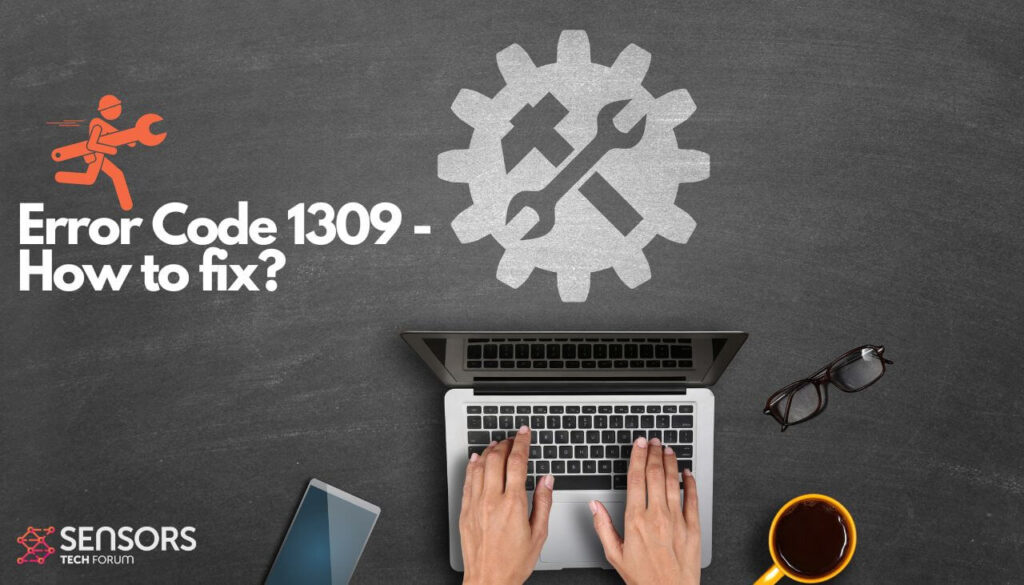

Codice di errore 1309 Sommario
| Nome | Codice di errore 1309 |
| Tipo | Succede durante il trasferimento di file dal Mac a un disco rigido esterno |
| breve descrizione | Impossibile completare l'operazione perché si è verificato un errore imprevisto (codice di errore -1309) |
| Sintomi | Sullo schermo viene visualizzato un pop-up |
| Errore Causa | Unità flash/esterna |
| Strumento di correzione |
Prova questa soluzione per riparare il tuo Mac da errori e ottimizzare le prestazioni del suo sistema: Scarica
SpyHunter
|
Che cosa significa un codice di errore 1309 messaggio di errore assomiglia? Se riscontri questo errore, questo è il messaggio che leggerai sul tuo schermo:
Impossibile completare l'operazione perché si è verificato un errore imprevisto (codice di errore -1309)
È interessante notare che questo messaggio di errore è piuttosto vecchio e non scompare perché è correlato all'unità esterna, non il sistema operativo stesso. L'errore si verifica quando si copia un file piuttosto grande.
Come correggere il codice di errore 1309 su macOS?
Primo, esaminiamo i motivi per cui questo messaggio di errore viene visualizzato in primo luogo. Tieni presente che il file che stai tentando di copiare è danneggiato. Un altro possibile scenario è che il processo di trasferimento sia stato interrotto perché l'unità è stata disconnessa per errore.
Il motivo più notevole, tuttavia, è l'unità flash stessa – perché ha il formato FAT32. Sapevi che le unità flash di solito supportano NTFS (utilizzato principalmente da Windows) e formato FAT32 (utilizzato sia da Windows che da macoS)? FAT32, tuttavia, richiede che i file non possano essere più grandi di 4 GB.
Poiché il codice di errore è correlato alla copia di file più grandi o vicini a 4 GB, potrebbe essere necessario riformattare l'unità esterna in un altro formato di file.
Primo, controlla il formato corrente del tuo disco rigido aprendo Finder e individuando l'unità esterna.
Il passaggio successivo richiede il clic con il pulsante destro del mouse e la selezione di Ottieni informazioni.
Nel caso in cui i dischi rigidi risultino FAT 32, dovrai cambiarlo in modo da poter copiare file più grandi di 4 GB. Il formato consigliato è Exfat perché è compatibile sia con Windows che con macOS, rendendolo più adattabile. Come dovresti farlo?
- Lancio Utility disco per cancellare e formattare l'unità flash.
- Seleziona l'unità dalla barra di sinistra.
- Fare clic Cancellare nella parte in alto a destra dello schermo.
- Viene richiesto di assegnare un nome all'unità e selezionarla come formatta, quindi fai attenzione scegli il formato corretto per le tue esigenze.
- Una volta terminato il processo di riformattazione, espellere l'unità esterna, e attendere un po' prima di reinserirlo.
Ora, i tuoi file dovrebbero essere copiati senza alcun problema, il che significa che non incontrerai più il codice di errore 1309 messaggio sul tuo Mac.
Come evitare errori su Mac
Se riscontri molti errori durante l'utilizzo del tuo Mac, dovresti considerare di scansionarlo per ottimizzarne automaticamente le prestazioni. Naturalmente, puoi anche provare ottimizzando manualmente il tuo Mac.
Se hai provato la maggior parte delle correzioni, ma continui a ricevere messaggi di errore, quindi il miglior consiglio da seguire è controllare il tuo computer:
- Tracking cookie e altri oggetti fastidiosi e dannosi.
- File danneggiati.
- Software indesiderato o il malware.
- Adware.
- Browser hijacker.
Puoi risolvere questo problema eseguendo una scansione automatica del tuo Mac utilizzando un programma anti-malware professionale. Tale strumento viene creato per aiutare a rilevare ed eliminare eventuali file dannosi o sospetti che potrebbero causare errori. Ottimizzerà anche la tua macchina per farla funzionare più velocemente.
Lo scanner Spy Hunter rileverà solo il problema. Se vuoi che il problema venga rimosso automaticamente, è necessario acquistare la versione completa del tool anti-malware.Per saperne di più sullo strumento SpyHunter Anti-Malware / Come disinstallare SpyHunter
Errori Mac – Domande frequenti
Cosa sono gli errori Mac?
Gli errori Mac sono problemi difettosi di macOS. Essi sono diversi tipi, interessando vari programmi in esecuzione sul tuo Mac.
Poiché macOS viene aggiornato frequentemente, è più facile correggere tali errori, a causa del modo in cui è costruito questo sistema operativo.
Cosa significano i codici di errore Mac?
I codici di errore su Mac sono il modo in cui il tuo macOS spiega i diversi tipi di problemi che possono verificarsi su di esso. Il numero del codice di errore Mac viene visualizzato sullo schermo, e ti mostra l'errore con del testo esplicativo per aiutarti a risolverlo.
Questi codici di errore esistono sia per problemi piccoli che per problemi più grandi, e in alcuni casi, possono significare che c'è un problema significativo con il tuo dispositivo.
Perché vedo errori sul mio Mac?
I motivi possono variare. Questi possono essere dovuti a un codice scritto male, software difettoso, app esterna che modifica la tua app, incompatibilità, problemi con le risorse necessarie per eseguire l'app, e anche un Infezione da malware Mac.
Quali tipi di errori Mac esistono?
Proprio come con dispositivi Windows, ci sono anche alcuni tipi di errore generali con Mac, Compreso:
- Errori di runtime – quando esegui un programma e fallisce a causa di un codice scritto male, incompatibilità con il programma e i server web o altri problemi, come malware.
- Errori logici – qualcosa nella logica impedisce al programma di restituire i risultati.
- Errori aritmetici – un tipo di errore logico, che comporta errori di calcolo a causa di una configurazione errata o di un codice che non si adatta alla stessa logica con cui il sistema lo legge.
- Errori di risorse – quando il tuo dispositivo non soddisfa le risorse necessarie per eseguire un programma o se il programma è codificato in modo errato, quindi richiede più risorse del necessario.
- Errori di interfaccia – quando c'è una differenza tra ciò che un'app dovrebbe fare e ciò che effettivamente fa.
- Errori di compilazione – quando il compilatore di un software non riesce a trasformare un codice complicato in un linguaggio semplice, comprensibile dal tuo Mac.
Quali sono gli errori Mac più comuni?
Secondo diverse fonti e forum online, gli errori più comunemente riscontrati su Mac contengono i seguenti codici:
- Codice di errore 36 – quando Finder non riesce a leggere o scrivere un file sul tuo Mac.
- Codice di errore 41 – causato da malware, software obsoleto o file e directory danneggiati.
- Codice di errore 50 – quando non riesci a copiare e incollare un file su un'altra unità, come USB o un SSD o HDD esterno.
- Codice di errore 2003F – viene visualizzato quando provi a reinstallare macOS in modalità di ripristino. Le possibili cause includono settori danneggiati nel disco rigido, il malware, etc.
Cosa fare se vedo un errore Mac?
Se vedi un errore sul tuo Mac, il tuo primo compito è verificarne il significato. Poi, puoi vedere forum affidabili, come Apple Discussions o SensorsTechForum per trovare diversi tipi di soluzioni al problema.
Come smettere di ricevere errori Mac?
Non puoi. Finché ci sono persone che scrivono il codice, ci sarà sempre il fattore errore umano. Tuttavia, ci sono diverse misure che puoi prendere per ridurre significativamente la possibilità di ottenere un errore Mac:
- Controlla e aggiorna il tuo Mac e le tue app (se possibile) all'ultima versione su base giornaliera.
- Installa un file pertinente e affidabile anti-malware per Mac.
- Installa un ottimizzatore per il tuo Mac, che manterrà tutte le tue app aggiornate, rimuovere il software spazzatura, e migliora la salute del tuo Mac.
- Installa solo app da fonti attendibili.


